- Horarios
- Teléfono:
- Métodos de envío
- Contacto

Horarios de atención:
Lunes a Viernes:
Ventas de 10 a 18 hs.
Ventas de impresoras hasta 17:00.
Recepción de reparaciones:
de 10 a 13:30 hs.
Entrega de reparaciones:
de 14:30 a 18 hs.
Sábados: de 9 a 13 hs.
Venta de impresoras hasta 11:00, No se reciben impresoras para reparar, solo se entregan.
Tel.: (011) 3220-0500
Skype ID: imprek (solo llamadas).
Dirección:
Agüero 927 - Capital Federal
Ciudad Autónoma de Bs. As.
(Entre Córdoba y San Luís)
Ventajas de un Sistema Continuo Imprek
- 95% de ahorro en impresiones.
- Excelente Calidad de impresión.
- Imprime Sin Límites.
- Basta de Cartuchos:
No cambia, recarga, ni compra más ningún tipo de cartucho. - Control total sobre el consumo.
CONSULTAR SIEMPRE STOCK ANTES DE REALIZAR SU PEDIDO.
Beneficios Exclusivos Imprek
- 2 años de Garantía
(Sobre el Sistema Continuo y utilizando nuestras tintas). - Garantía del fabricante
- Tintas Dye Importadas Premium.
- Soporte Técnico Gratuito.
- Todas las formas de pago.
- Manuales paso a paso.
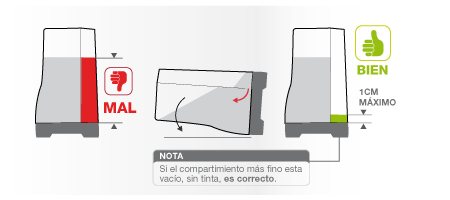 Si luego de hacer esto, sigue teniendo más de 1 cm. de tinta debe tapar el compartimiento más fino, destapar el grueso, y con una jeringa con aguja vacía debe absorber un poco de tinta. A continuación puede ver un instructivo de cómo realizar este procedimiento:
Si luego de hacer esto, sigue teniendo más de 1 cm. de tinta debe tapar el compartimiento más fino, destapar el grueso, y con una jeringa con aguja vacía debe absorber un poco de tinta. A continuación puede ver un instructivo de cómo realizar este procedimiento: 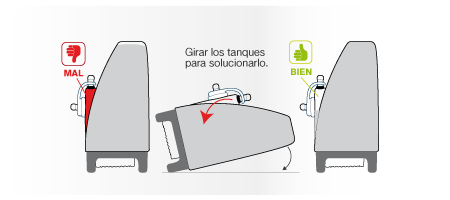 Si luego de hacer esto, sigue teniendo más de 1 cm. de tinta debe tapar el compartimiento más fino, destapar el grueso, y con una jeringa con aguja vacía debe absorber un poco de tinta.
Si luego de hacer esto, sigue teniendo más de 1 cm. de tinta debe tapar el compartimiento más fino, destapar el grueso, y con una jeringa con aguja vacía debe absorber un poco de tinta. 